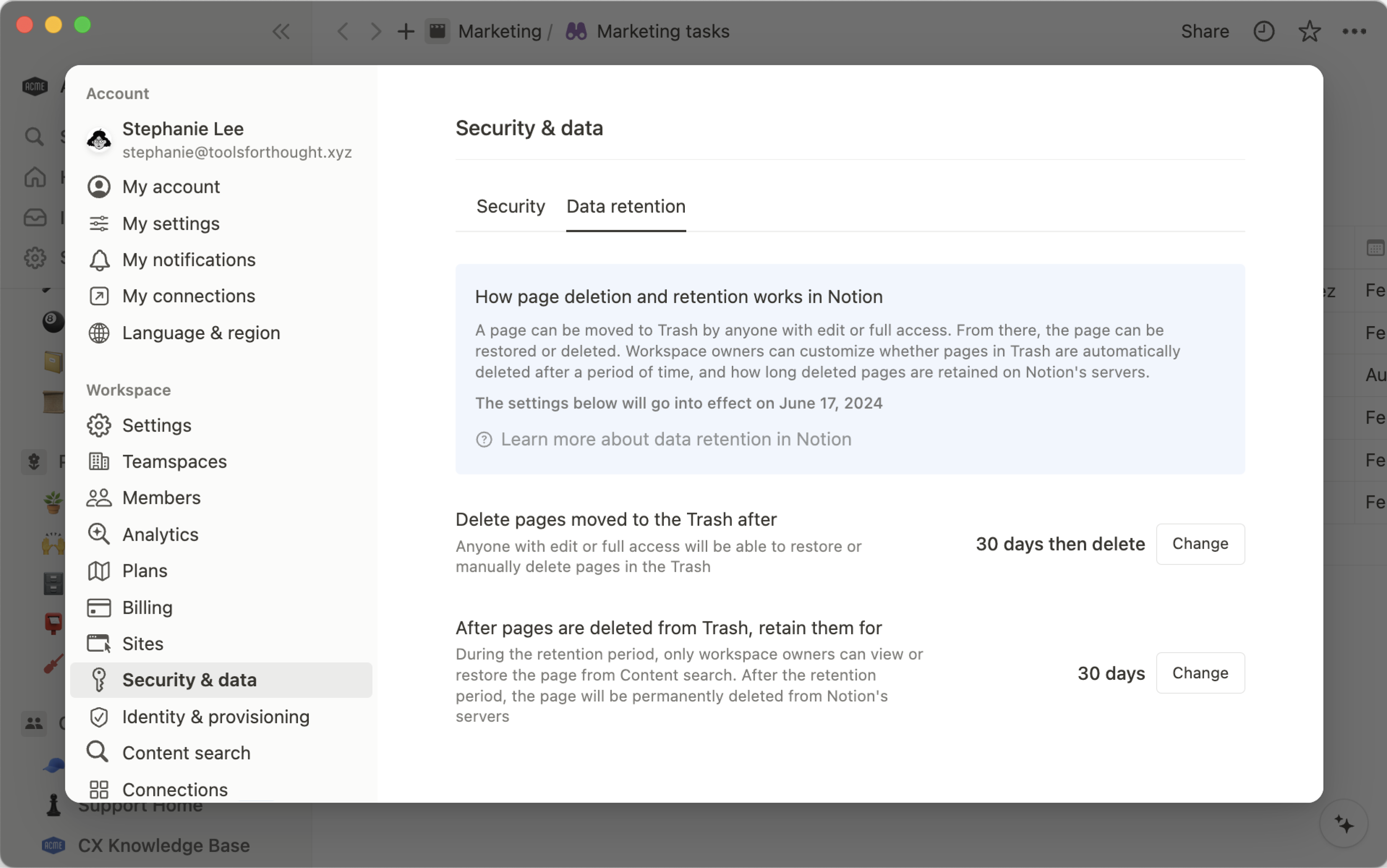Adicionar integrações de segurança e conformidade
Aprenda a adicionar integrações de segurança e conformidade ao seu espaço de trabalho 🔐
Acessar as perguntas frequentesSomente os proprietários de espaços de trabalho do Plano Enterprise podem instalar as integrações de segurança e conformidade em todo o espaço de trabalho. Para adicionar integrações de segurança e conformidade:
Vá para
Configurações e membros→Conexões.Abra a guia
Espaço de trabalho.
O espaço de trabalho precisa estar cadastrado em um Plano Enterprise.
Somente o proprietário de espaço de trabalho pode configurar integrações de segurança e conformidade para um espaço de trabalho do Notion.
Você deve ter privilégios de administrador na ferramenta do parceiro.
A integração com uma solução de DLP ajudará a detectar o uso de dados confidenciais no workspace e tomará medidas automatizadas para remediar as violações de dados rapidamente, alertando os proprietários do espaço de trabalho, redefinindo o conteúdo ou restringindo o acesso à página.
Parceiros de DLP suportados
Nightfall AI
No Notion, acesse
Configurações e membros→Conexões→ abra a guiaEspaço de trabalho.Selecione
Conectarno blocoNightfall→Conectar ao Nightfall.Autentique com suas credenciais do Nightfall.
Desconectando pelo parceiro
Nightfall AI
No Notion, acesse
Configurações e membros→Conexões→ abra a guiaEspaço de trabalho.Selecione
••••ao lado da integração doNightfall, emDesconectar.No aplicativo Nightfall, selecione
NotionemMy Integrationse remova o espaço de trabalho Notion correspondente na listaWorkspaces.
A integração com uma solução SIEM trará suas informações de registro de auditoria do Notion para uma plataforma compartilhada com o restante dos logs de apps SaaS para:
Fornecer visibilidade das atividades de usuários e de espaços de trabalho do Notion em um registro de auditoria de terceiros para obter análises, pesquisas e correlações melhores.
Configurar alertas prontos para uso sobre atividades incomuns de usuários em tempo real.
Fornecer relatórios e painéis para ajudar na investigação de incidentes.
Observação: o Notion não oferece suporte à conexão com parceiros de SIEM até que a instância do parceiro esteja pronta para processar os eventos.
Parceiros SIEM suportados
Datadog
No Notion, acesse
Configurações e membros→Conexões→ abra a guiaEspaço de trabalho.Selecione
Conectarno blocoDatadog→Conectar à Datadog.Observação: no momento, uma instância da Datadog pode ser conectada a, no máximo, um espaço de trabalho.
Autentique com suas credenciais da Datadog selecionando sua organização.
Encontre instruções adicionais aqui.
Panther
Faça login em seu console do Panther.
Na navegação esquerda do seu Console do Panther, selecione
Configure→Log Sources→Create New.Procure por
Notione, em seguida, selecione o bloco Notion.No painel deslizante, o menu suspenso
Transport Mechanismno canto superior direito estará preenchido com a opção HTTP. SelecioneSetup.Observação: você precisará usar a autenticação HMAC.
O
Header Nameassociado ao seuSecret Key Valueserá conectado a um valorx-notion-signature.Certifique-se de copiar seu
Secret Key Valuee armazená-lo em um local seguro. Você precisará dele para configurar a conexão no Notion.Encontre instruções adicionais aqui.
Splunk
Observação: dependendo do tipo de instância do Splunk, o
URL do webhooke oCódigo secretopodem variar. Atualmente, oferecemos suporte a licenças Cloud ou Enterprise do Splunk (não On-Prem).Recupere o
URL do webhook(URL do HEC).Faça login em sua instância do Splunk.
Vá até o aplicativo
Search & Reportinge selecioneSettings.Na seção
Data, clique emHTTP Event Collector.Localize a configuração de HEC desejada e selecione o nome dela ou crie uma nova configuração.
Na página de configuração, você encontrará o URL do HEC. Normalmente, ele começa com https:// seguido pelo nome do host ou endpoint fornecido pelo Splunk e termina com o token do HEC. Por exemplo:
https://<sua instância do Splunk>.splunkcloud.com:8088/services/collector/eventRecupere o
Secret code(token do HEC) e repita as etapas acima.Na página de configuração, você encontrará o token do HEC, uma sequência alfanumérica longa no campo
Token.Encontre instruções adicionais aqui.
Sumo Logic
Faça login em sua instância da Sumo Logic.
Selecione
Manage Data→Collection.Vá até
Setup Wizarde selecioneGet started.Quando
Data Typeaparecer, selecioneYour Custom App→HTTPS Source.Copie o
HTTP Source URLnas configurações do Notion.Encontre instruções adicionais aqui.
Dicas de configurações por parceiro
Para configurar a maior parte desta integração, será necessário informar manualmente o URL de um webhook ou o token.
Datadog: O
URL do Webhooke oTokennão são obrigatórios.Panther: Insira a URL de origem HTTP no campo
URL do Webhooke o valor da chave secreta de autenticação HMAC no campoToken.Splunk: informe o URL do coletor de eventos HTTP (HEC) no campo
Webhook URL(URL do webhook) e o token do coletor de eventos HTTP (HEC) no campoToken.Sumo Logic: informe o URL do coletor de eventos HTTP (HEC) no campo
Webhook URL(URL do webhook). Também é preciso informar um token.
Confira a seguir uma lista abrangente de eventos de webhook que estarão disponíveis na sua plataforma SIEM após a configuração da conexão entre o Notion e a plataforma SIEM. Todos os eventos disponíveis na plataforma SIEM corresponderão a um evento do registro de auditoria. O glossário ajudará você a entender cada evento que está sendo monitorado e como eles se relacionam à postura de segurança da sua organização. Use essas informações para refinar seus painéis, alertas e processos de gerenciamento de incidentes.
Tipos de eventos
Os eventos se dividem em cinco categorias principais:
Eventos de página: inclui eventos que os usuários executam em uma página do Notion.
Eventos de espaço de equipe: incluem eventos que os usuários executam em um ou mais espaços de equipe.
Eventos de espaço de trabalho: incluem eventos que os usuários executam em um espaço de trabalho do Notion.
Eventos de usuário: incluem eventos sobre contas de usuários no espaço de trabalho.
Eventos de integração: incluem eventos sobre integrações internas associadas ao espaço de trabalho.
Público da página
Para os eventos de página, o público da página descreve o nível de visibilidade da página-alvo. O público captado pode ser:
Particular: a página não é compartilhada com outros usuários.
Interno: a página é compartilhada somente com outros membros do espaço de trabalho.
Externo: a página é compartilhada com um ou mais convidados fora do espaço de trabalho e/ou com um bot de integração.
Público: a página é compartilhada na web.
Glossário de eventos SIEM
Espaço de trabalho
workspace.audit_log_exported: o proprietário de um espaço de trabalho exportou o registro de auditoria do espaço de trabalho.
workspace.content_analytics_exported: o proprietário de um espaço de trabalho exportou as métricas dos conteúdos do espaço de trabalho.
workspace.content_exported: o conteúdo de uma página ou de todo o espaço de trabalho foi exportado por um usuário do espaço de trabalho.
workspace.content_search_exported: os resultados de uma pesquisa de conteúdos para um espaço de trabalho foram exportados pelo proprietário de um espaço de trabalho.
workspace.content_search_queried: o proprietário de um espaço de trabalho usou a funcionalidade Pesquisa de conteúdo administrativo para localizar conteúdos do espaço de trabalho. As pesquisas captam conteúdos de páginas públicas e particulares.
workspace.domain_management.transfer_request_status_updated: uma solicitação de transferência para um espaço de trabalho criada por um usuário com um domínio verificado foi atualizada. Para saber mais, consulte este artigo.
workspace.external_account_connected: uma integração pública/externa foi conectada ao espaço de trabalho.
workspace.external_account_disconnected: uma integração pública/externa foi desconectada do espaço de trabalho, ou o proprietário de um espaço de trabalho removeu o acesso a uma integração pública para todos os usuários do espaço de trabalho.
workspace.group.permissions.member_added: o proprietário de um espaço de trabalho ou administrador de membros adicionou um novo membro a um grupo. Grupo é um conjunto definido de membros do espaço de trabalho.
workspace.group.permissions.member_removed: o proprietário de um espaço de trabalho ou administrador de membros removeu um membro de um grupo.
workspace.integration_added: uma integração foi adicionada ao espaço de trabalho pela primeira vez. Este evento ocorrerá apenas na primeira vez em que uma integração for adicionada a um espaço de trabalho.
workspace.integration_removed: todos os bots de uma integração pública específica foram removidos.
workspace.members_exported: uma lista de membros do espaço de trabalho foi exportada.
workspace.membership_request_resolved:: uma solicitação de um membro para adicionar uma nova pessoa ao espaço de trabalho foi resolvida, isto é, o proprietário do espaço de trabalho aprovou ou recusou a solicitação.
workspace.permissions.guest_removed: um convidado foi removido do espaço de trabalho pelo proprietário do espaço de trabalho ou administrador de membros.
workspace.permissions.member_added: um usuário aceitou um convite para participar de um novo espaço de trabalho e foi adicionado à lista de membros.
workspace.permissions.member_invited: um usuário foi convidado para um espaço de trabalho pelo proprietário de um espaço de trabalho ou administrador de membros.
workspace.permissions.member_removed: um membro foi removido do espaço de trabalho pelo proprietário de um espaço de trabalho ou administrador de membros.
workspace.permissions.member_role_updated: a função de um membro no espaço de trabalho foi alterada. As funções possíveis são: Membro, Administrador de membros, Proprietário do espaço de trabalho.
workspace.private_content_transferred: o conteúdo particular do membro de um espaço de trabalho desprovisionado foi transferido para um novo local. Os proprietários do espaço de trabalho com um Plano Enterprise podem transferir conteúdos de usuários desprovisionados.
workspace.saml_sso_idp_metadata_url_added: o URL de metadados do provedor de identidade foi adicionado pelo proprietário de um espaço de trabalho.
workspace.saml_sso_idp_metadata_url_updated: o URL de metadados do provedor de identidade foi atualizado pelo proprietário de um espaço de trabalho.
workspace.saml_sso_idp_metadata_xml_added: o XML de metadados do provedor de identidade foi adicionado pelo proprietário de um espaço de trabalho.
workspace.saml_sso_idp_metadata_xml_removed: o XML de metadados do provedor de identidade foi removido pelo proprietário de um espaço de trabalho.
workspace.saml_sso_idp_metadata_xml_updated: o XML de metadados do provedor de identidade foi atualizado pelo proprietário de um espaço de trabalho.
Espaço de equipe
teamspace.archived: um espaço de equipe foi arquivado.
teamspace.created: um espaço de equipe foi criado.
teamspace.permissions.custom_group_role_added: o proprietário de um espaço de equipe adicionou permissões personalizadas para um grupo adicionado ao espaço de equipe.
teamspace.permissions.custom_group_role_removed: o proprietário de um espaço de equipe removeu permissões personalizadas para um grupo adicionado ao espaço de equipe.
teamspace.permissions.custom_group_role_updated: o proprietário de um espaço de equipe atualizou permissões personalizadas para um grupo adicionado ao espaço de equipe.
teamspace.permissions.custom_member_role_added: o proprietário de um espaço de equipe adicionou permissões personalizadas de página para um membro específico do espaço de equipe.
teamspace.permissions.custom_member_role_removed: o proprietário de um espaço de equipe removeu permissões personalizadas de página para um membro específico do espaço de equipe.
teamspace.permissions.custom_member_role_updated: o proprietário de um espaço de equipe atualizou permissões personalizadas de página para um membro específico do espaço de equipe.
teamspace.permissions.default_member_role_updated: as permissões padrão de páginas do espaço de equipe aplicadas aos membros do espaço de equipe foram atualizadas.
teamspace.permissions.default_workspace_role_added: o proprietário de um espaço de equipe concedeu permissões de página para usuários do espaço de trabalho em um espaço de equipe fechado.
teamspace.permissions.default_workspace_role_removed: o proprietário de um espaço de equipe removeu permissões de página de usuários do espaço de trabalho em um espaço de equipe fechado.
teamspace.permissions.default_workspace_role_updated: o proprietário de um espaço de equipe atualizou as permissões padrão de página para todos os usuários do espaço de trabalho em um espaço de equipe.
teamspace.permissions.group_added: um grupo foi adicionado a um espaço de equipe. Grupo é um conjunto definido de usuários.
teamspace.permissions.group_removed: um grupo foi removido do espaço de equipe por um proprietário do espaço de equipe.
teamspace.permissions.member_added: um usuário foi adicionado ao espaço de equipe. O usuário ingressou em um espaço de equipe aberto ou foi adicionado por outro membro. O carregamento do evento especificará “como proprietário do espaço de equipe” se o usuário tiver sido adicionado com privilégios de proprietário do espaço de equipe.
teamspace.permissions.member_removed: um membro do espaço de equipe foi removido do espaço de equipe. A remoção pode acontecer pela saída do membro ou por ação de um proprietário do espaço de equipe.
teamspace.permissions.member_role_updated: a função de um membro do espaço de equipe foi atualizada. As funções podem ser Membro do espaço de equipe e Proprietário do espaço de equipe.
teamspace.restored: um espaço de equipe que estava arquivado foi recuperado.
teamspace.settings.allow_content_export_setting_updated: a configuração para permitir a exportação de conteúdos do espaço de equipe foi ativada ou desativada.
teamspace.settings.allow_guests_setting_updated: o proprietário de um espaço de equipe ativou ou desativou a possibilidade de adicionar convidados (não membros) a um espaço de equipe específico.
teamspace.settings.allow_public_page_sharing_setting_updated: a configuração para permitir o compartilhamento público de uma página do espaço de equipe foi ativada ou desativada pelo proprietário de um espaço de equipe.
teamspace.settings.allow_sidebar_editing_setting_updated: a configuração que determina quem pode editar a barra lateral foi atualizada. A configuração indicará se qualquer membro do espaço de equipe pode editar a barra lateral ou se a edição está disponível apenas para proprietários do espaço de equipe.
teamspace.settings.default_setting_updated: as configurações padrão das permissões do espaço de equipe foram atualizadas.
teamspace.settings.description_updated: a descrição do espaço de equipe foi atualizada.
teamspace.settings.icon_updated: o ícone do espaço de equipe foi atualizado.
Página
page.button_automation_created: um botão de automação repetitiva foi criado em uma página.
page.button_automation_updated: um botão de automação repetitiva foi atualizado em uma página.
page.content_edited: o conteúdo de uma página existente foi editado por um usuário. Conteúdo de página também é chamado de bloco. Os eventos de edição de conteúdo são consolidados em um único evento a cada minuto enquanto as edições estão ocorrendo.
page.created: uma nova página aninhada em uma página principal foi criada por um usuário.
page.deleted: uma página foi excluída por um usuário. Páginas excluídas podem ser recuperadas depois.
page.discussion.comment.created: um comentário em uma página foi criado por um usuário.
page.discussion.comment.deleted: um comentário em uma página foi excluído por um usuário.
page.discussion.comment.updated: um comentário em uma página foi editado por um usuário. Os eventos de edição de comentários são consolidados em um único evento a cada minuto enquanto as edições estão ocorrendo.
page.exported: uma página foi exportada como um arquivo PDF, HTML ou Markdown por um usuário.
page.file_deleted: um arquivo foi excluído da página por um usuário.
page.file_downloaded: um arquivo em uma página foi baixado ou aberto por um usuário.
page.file_uploaded: um arquivo foi carregado para uma página por um usuário.
page.moved: uma página foi reposicionada por um usuário, isto é, a página principal da página foi atualizada.
page.permissions.group_role_added: as permissões de página de um grupo do espaço de trabalho foram adicionadas, permitindo que o grupo acesse a página.
page.permissions.group_role_removed: as permissões de página de um grupo foram removidas para uma página, impedindo o grupo de acessá-la.
page.permissions.group_role_updated: as permissões de página de um grupo do espaço de trabalho foram atualizadas, alterando o tipo de acesso do grupo.
page.permissions.guest_role_added: as permissões de página de um convidado foram adicionadas, permitindo que o convidado acesse a página.
page.permissions.guest_role_removed: as permissões de página de um convidado foram removidas, impedindo que o convidado acesse a página.
page.permissions.guest_role_updated: as permissões de página de um convidado foram atualizadas, alterando o tipo de acesso do convidado.
page.permissions.integration_role_added: um usuário adicionou uma integração a uma página. Integrações de qualquer tipo — internas ou públicas/externas — acionarão esse evento.
page.permissions.integration_role_removed: um usuário removeu as permissões de página para uma integração (ou “conexão”), impedindo que a integração acesse a página. Integrações de qualquer tipo — internas ou públicas/externas — acionarão esse evento.
page.permissions.integration_role_updated: um usuário atualizou as permissões de página de uma integração (ou “conexão”). Integrações de qualquer tipo — internas ou públicas/externas — acionarão esse evento.
page.permissions.member_role_added: as permissões de página de um membro foram adicionadas, permitindo que o membro acesse a página.
page.permissions.member_role_removed: as permissões de página de um membro foram removidas, impedindo que o membro acesse a página.
page.permissions.member_role_updated: as permissões de página de um membro foram atualizadas, alterando o tipo de acesso do membro.
Usuário e conta
user.deleted: a conta de um usuário foi excluída. Esse evento será enviado para qualquer espaço de trabalho ao qual a conta esteja associada.
user.login: um usuário fez login em uma conta.
user.logout: um usuário fez logout de uma conta.
user.settings.analytics_tracking_setting_updated: um usuário alterou as configurações para rastrear se suas atividades no espaço de trabalho ou página são registradas nas métricas do espaço de trabalho.
user.settings.email_updated: um usuário atualizou seu e-mail nas configurações da conta.
user.settings.login_method.mfa_backup_code_updated: um usuário atualizou suas configurações de códigos reservas de autenticação multifator (MFA).
user.settings.login_method.mfa_sms_updated: um usuário atualizou suas configurações de SMS de autenticação multifator (MFA).
user.settings.login_method.mfa_totp_updated: um usuário atualizou suas configurações de senhas de uso único baseadas em tempo de autenticação multifator (MFA).
user.settings.login_method.password_added: um usuário adicionou uma senha à própria conta para fins de login.
user.settings.login_method.password_removed: um usuário removeu uma senha da própria conta.
user.settings.login_method.password_updated: um usuário atualizou a senha da própria conta.
user.settings.preferred_name_updated: um usuário atualizou o próprio nome nas configurações da conta.
user.settings.profile_photo_updated: um usuário atualizou a foto de perfil nas configurações da conta.
user.settings.support_access_granted: a equipe de suporte do Notion recebeu acesso temporário à conta do usuário.
user.settings.support_access_revoked: o acesso de suporte à conta do usuário foi revogado.
Integração
integration.created: um desenvolvedor criou uma integração interna e a associou ao espaço de trabalho.
integration.deleted: uma integração interna associada ao espaço de trabalho foi excluída. As exclusões podem ser feitas no painel Minhas integrações, ou um administrador pode remover o acesso a uma integração interna para todos os usuários.
integration.secret_reset: o segredo de autenticação de uma integração interna foi redefinido (ou “atualizado”).
Perguntas frequentes
Acabei de atualizar uma página, mas não recebi notificação do Slack.
Um intervalo de cinco minutos é incorporado para evitar a sobrecarga de notificações. Avise se você ainda não estiver vendo as notificações. Estamos aqui para ajudar.
Estou tentando ativar a integração no diretório de apps do Slack, mas acabo voltando para a página inicial do Notion.
Lamentamos pela confusão.🙈 Você não pode ativar a integração do Slack. Você precisa ativá-la no Notion com as instruções desta página.
Que permissões são concedidas quando a integração do Slack é habilitada?
A integração do Notion com o Slack é realizada página a página. Ao ativar a integração com o Slack para uma página específica no espaço de trabalho do Notion, você concede ao Notion acesso para publicar atualizações no canal do Slack da sua escolha.
Posso adicionar mais de um login a uma integração de visualização de links?
Você pode! Você pode fazer isso em Configurações e membros → Meus aplicativos conectados. Para a integração desejada, selecione “Conectar outra conta”.
Nota: alguns aplicativos não permitem login de várias contas no mesmo navegador (por exemplo, o GitHub). Nesse caso, você pode precisar sair da conta em que está conectado no navegador para receber uma solicitação para login com outra conta.
Determinaremos quais das suas contas usar para visualizar os recursos fornecidos. Se nenhuma das contas funcionar, mostraremos um erro.
Estou recebendo um erro geral “Não é possível carregar a visualização” na visualização do meu link.
Siga esses passos para tentar resolver:
Confirme se você autenticou a conta correta para o recurso.
Confirme que não há restrições de acesso para sua organização.
Tente abrir novamente.
E, se tudo der errado, entre em contato com o suporte! Infelizmente, não podemos ajudar a resolver erros relacionados a Acesso negado ou Conteúdo não encontrado. Forneça as seguintes informações ao entrar em contato com o suporte:
Integração que você está tentando usar
Mensagem e código de erro
URL que você está tentando visualizar (se possível)
Estou recebendo erro de "Acesso negado" ou "Conteúdo não encontrado" na visualização do meu link.
Existem duas razões possíveis para isso:
Você pode ainda não ter autenticado a conta a que tem acesso. Você pode conectar várias contas em
Configurações e membros→Meus aplicativos conectadosou no menu suspenso de erros.A sua organização pode ter acesso limitado ao conteúdo obtido por meio de integrações de terceiros ou endereços IP. Confirme com o administrador do espaço de trabalho ou da organização e solicite a aprovação da integração com o Notion, se for o caso. Veja aqui instruções para algumas integrações específicas: GitHub,Jira,Slack,Asana,Trello.
O que as conexões podem acessar no meu espaço de trabalho?
As integrações de SIEM estarão autorizadas a receber logs de eventos de todas as atividades do espaço de trabalho.
As integrações de DLP serão autorizadas a:
receber logs de eventos de todas as atividades do espaço de trabalho.
visualizar e editar conteúdo e comentários, bem como criar comentários, em todas as páginas.
ver informações básicas sobre todos os membros e convidados do espaço de trabalho, incluindo nomes, imagens de perfil e endereços de e-mail.
Os eventos de SIEM não aparecem mesmo após a conexão. O que devo fazer?
Às vezes, o evento pode aparecer em outra etiqueta ou em um lugar diferente do esperado. Recomendamos acionar um evento de nova página e consultar
type: "page.created"ouemail: "[seu endereço de e-mail]"na sua linguagem de consulta de SIEM para todos os eventos acionados por você.Quando uma nova instância do Panther é criada, pode levar até dez minutos até ficar totalmente pronta para receber eventos.
O que acontece com meus eventos de SIEM se meu provedor tiver uma interrupção?
No caso de uma interrupção, você deve entrar em contato com seu provedor de SIEM para obter mais informações.
Por que não consigo conectar mais de uma instância do mesmo provedor de SIEM?
O provedor de SIEM pode ser conectado a apenas um espaço de trabalho do Notion no momento.
Está com dificuldade para configurar suas conexões de SIEM? Confira alguns problemas comuns.
URL de webhook incorreto
Token de HMAC ou HEC incorreto
Sem privilégios de administrador no provedor de SIEM
O provedor de SIEM é uma instância local